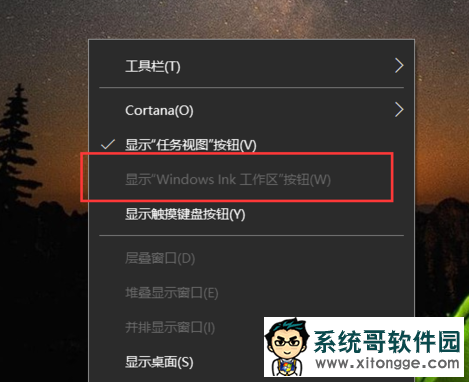时间:2017-03-22 16:05来源:专注于win7 作者:系统哥官网
在windows10系统中新增了一个叫Windows Ink的功能,但是如果你的设备不是触屏的,那么这个功能就显得很鸡肋了,这个时候可以把它关闭,但是windows10怎么关闭Windows Ink呢?下面就让小编来告诉大家怎么关闭Windows Ink吧,希望这篇文章对你有帮助。
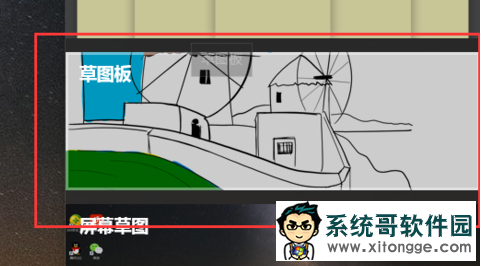
首先按Win+R打开运行,输入regedit进入注册表编辑器。
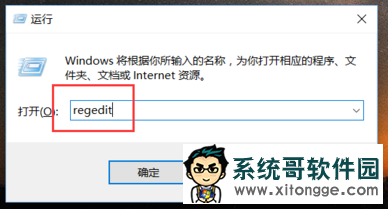
接着在注册表编辑器中展开HKEY_LOCAL_MACHINE\SOFTWARE\Policies\Microsoft\。
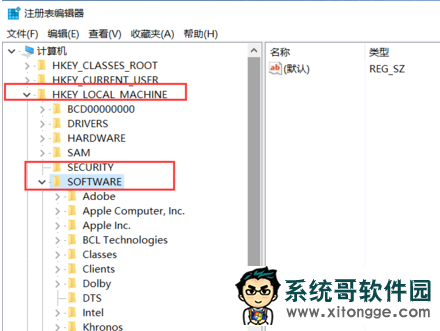
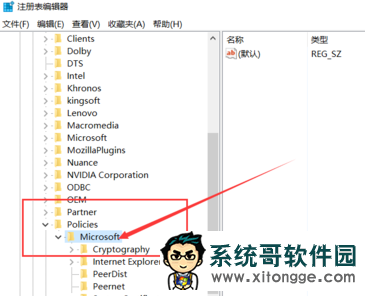
在Microsoft中新建一个项,并重命名为WindowsInkWorkspace。
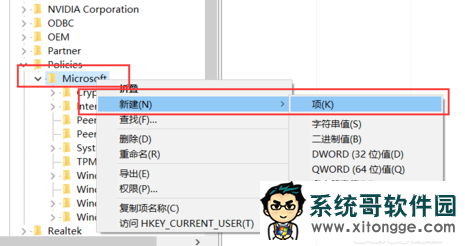
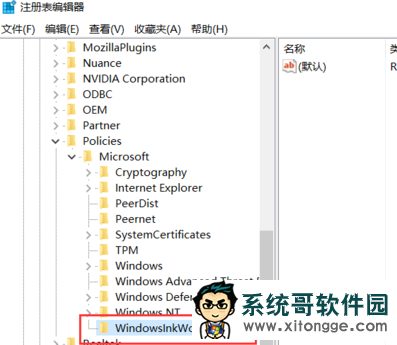
然后在WindowsInkWorkspace项中新建一个DWORD值,并重命名为AllowWindowsInkWorkspace,修改数值数据为0。
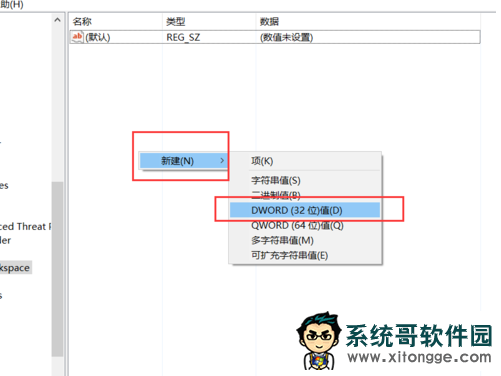
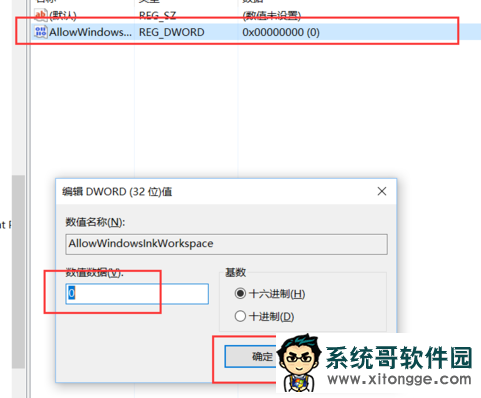
关闭注册表后,进入任务管理器,找到windows资源管理器,右键点击重新启动。
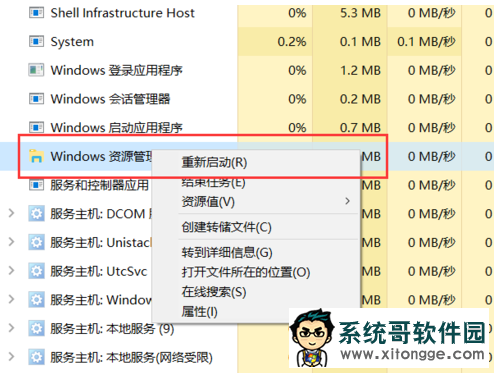
然后我们就可以看到显示windows ink 工作区按钮变成灰色的了,这就说明这个功能被关闭了。